En este documento, se describe cómo usar el nombre, el logotipo y el ícono de Google Classroom. Si tienes más preguntas, consulta los permisos de marca de Google más generales.
Lineamientos para el uso de íconos
Cuando realices la integración en Classroom, usa siempre el ícono de Classroom (en lugar del logotipo de Google). Asegúrate de que el ícono de Google Classroom se vea de forma completa y clara. Puedes usar el ícono con o sin el texto complementario “Google Classroom”. Si usas el ícono de Classroom junto con otros logotipos, asegúrate de que cada uno tenga el espacio adecuado para que se pueda leer con mayor facilidad.
Tamaños
El ícono de Classroom está disponible en varios tamaños diferentes, de 32 a 96 píxeles. Puedes ajustar el ícono para diferentes dispositivos y tamaños de pantalla, pero debes conservar la relación de aspecto para que el logotipo no se estire.
Logotipo de Square
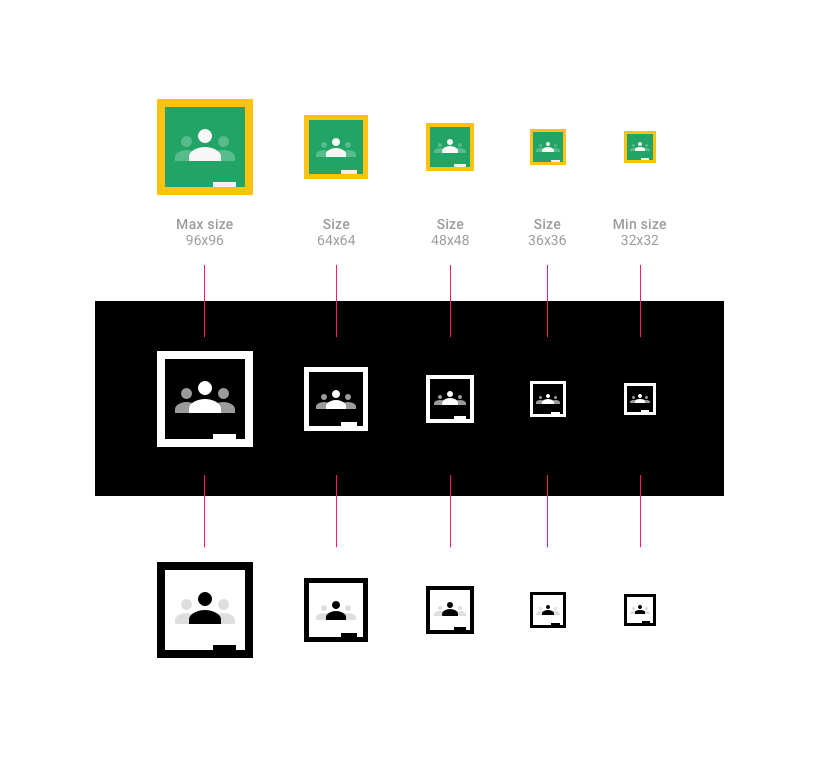
Logotipo redondo
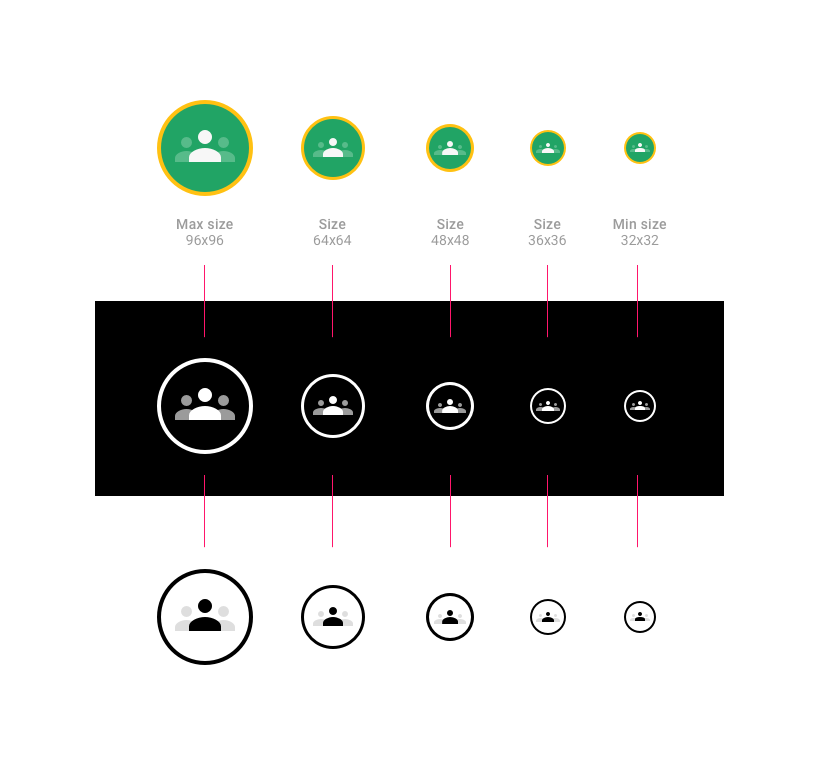
Descripción de Classroom
Cuando usas el ícono de Classroom, puedes incluir el nombre completo “Google Classroom” o la versión corta “Classroom”.
Botones de ejemplo:
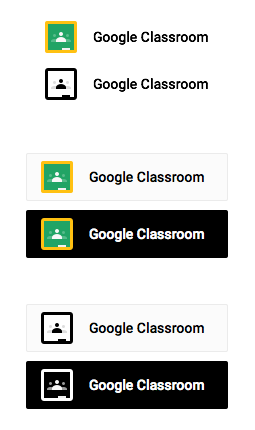
Ejemplo de padding:
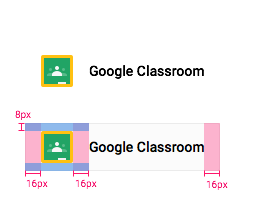
Cuando hables sobre las clases de Classroom, usa una de estas frases (ten en cuenta que “clases” no lleva mayúsculas):
- Clases de Google Classroom (por ejemplo: “Elige una de tus clases de Google Classroom”)
- Clases de Classroom (por ejemplo: “Elige tus clases de Classroom”)
- Invitar a través de Google Classroom
- Compartir con Google Classroom
- Compartir en Google Classroom
No utilices las siguientes frases:
- Google Classroom
- Clases de Google
- Clases de Google
- Clase de Google
- Invitar a Google Classroom
Describir tu propio producto o aplicación
Si tu producto es compatible con Google Classroom, usa el texto “para”, “para usar con” o “compatible con” para hacer referencia a Google Classroom, y asegúrate de incluir el símbolo TM junto con la marca de Google. Ejemplo: "para Google ClassroomTM"
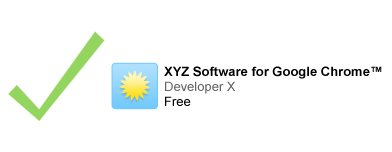
Si haces referencia a una marca de Google junto con tu logotipo, el texto de referencia debe ser de menor tamaño que el logotipo.

Uso de capturas de pantalla
Con fines ilustrativos o informativos, puedes usar capturas de pantalla estándar y sin alteraciones de los servicios de Google. Para obtener más detalles, consulta los Permisos de marca de Google generales.
Atribución adecuada
Proporciona la atribución adecuada a Google por cualquier uso de sus marcas en el título de la aplicación o en la descripción. Ejemplo: Google Classroom es una marca de Google Inc. El uso de esta marca está sujeto a los Permisos de marca de Google.
Fuente
Usa Roboto Bold, una fuente TrueType.
Para instalarlo, descarga la fuente Roboto y descomprime el paquete de descarga.
- En Mac, haz doble clic en Roboto-Bold.ttf y, luego, en "Instalar fuente".
- En Windows, arrastra el archivo a "Mi PC" > "Windows" > carpeta "Fuentes".
Colores
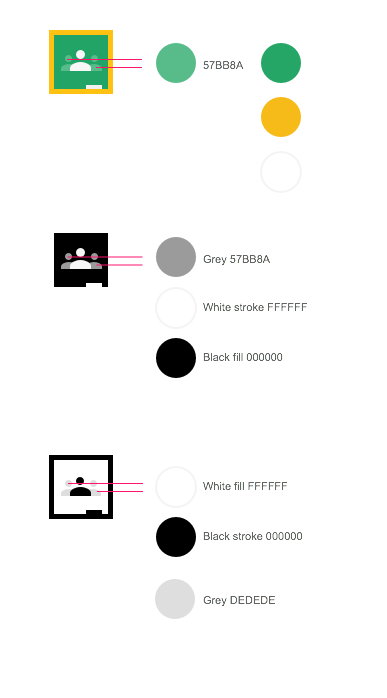
- Ícono clásico
- El color verde del ícono de Google Classroom es #25A667
- El color amarillo del ícono de Google Classroom es #F6BB18
- El color blanco del ícono de Google Classroom es #FFFFFF
- El color secundario verde de las personas izquierda y derecha en el ícono de Google Classroom es #57BB8A
- Ícono oscuro
- El color negro del ícono de Google Classroom es #000000
- El color blanco del ícono de Google Classroom es #FFFFFF
- El color secundario gris de las personas izquierda y derecha en el ícono de Google Classroom es #57BB8A
- Ícono claro
- El color verde del ícono de Google Classroom es #25A667
- El color amarillo del ícono de Google Classroom es #F6BB18
- El color secundario verde de las personas izquierda y derecha en el ícono de Google Classroom es #57BB8A
Estado de desplazamiento
Al colocar el cursor sobre el ícono, debe quedar sombreado con un 20% de negro.
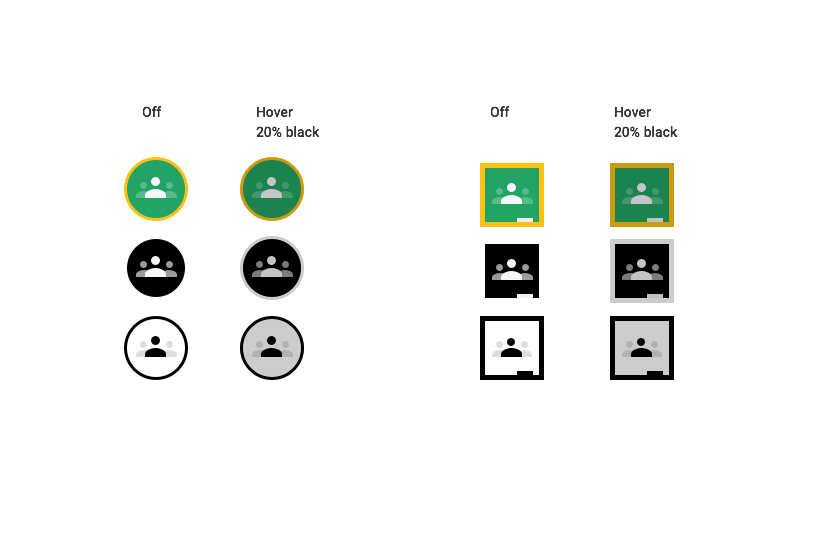
Diseño de logotipo incorrecto
- No uses colores que no sean los dos especificados para el ícono.
- No uses un ícono de Google para representar a Google Classroom.
- No crees tu propio ícono para el botón.
- No uses el término “Google” solo en el botón y sin el ícono de Google Classroom.
- Ejemplos de diseños incorrectos de botones de Google Classroom:

Nunca utilices el logotipo de Google de color en el botón. Incluye siempre el ícono de Google Classroom a la izquierda del botón. No cambies la fuente del botón.
